Windows 11 Pro ISO文件在哪下载最新版?如何下载原装纯净版Win11 ?点击进入 持续更新!
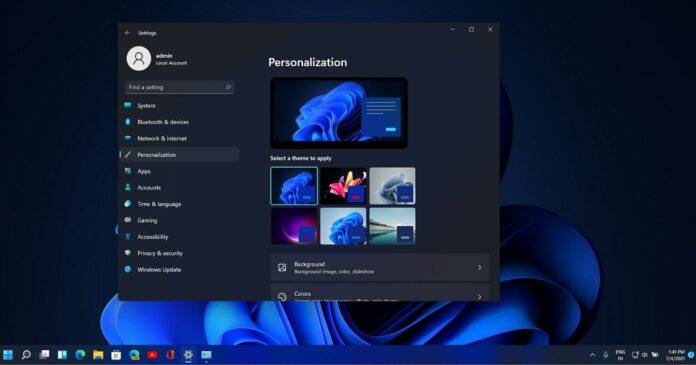
在 Windows 8 中,微软引入了现代 UI 设置应用程序,它应该在某一时刻取代控制面板。
Windows 10 已经推出近六年了,Windows 仍然有两种更改应用程序的方法。大规模迁移没有发生,因为设置没有所有必要的功能。
在下一代 Windows 的 Windows 11 上,一些高级设置仍然依赖于控制面板。如果您想更改电源配置文件等高级设置,则需要控制面板,但 Microsoft 正在开发一些新功能,以推动更多用户使用现代设置。
例如,Windows 11 设置应用程序现在可让您管理网络适配器,而无需使用控制面板。要更改适配器设置,您可以打开 > 网络和 Internet > 高级网络设置。
正如您在上面的屏幕截图中看到的,您现在可以单击“网络适配器”部分下的网络连接的启用/禁用按钮。此功能以前只能通过控制面板访问。
在不久的将来,新操作系统将尽可能自动将您引导至“设置”应用。
Windows 11 还重新设计了存储设置,以帮助用户更明智地使用其可用存储空间。最新推出的是一种改进的布局,能够通过检测本地磁盘上较旧和未使用的文件来释放驱动器上的空间。
对于高级用途,有一项名为“管理磁盘和卷”的新功能。顾名思义,这种“现代体验”基于传统磁盘管理工具,并在重新设计时考虑到了可访问性。
它可以更好地与其他存储设置应用程序集成,微软承诺对现代磁盘管理实用程序进行额外的设计改进。
微软正在开发一个针对电池用户的新设置页面。
Windows 11 带有一个新的设置页面,该页面将使用图表向您显示有关设备电池和电源使用情况的更多详细信息。您可以查看耗电量最大的资源密集型应用程序,并根据过去 7 天等特定时间段过滤结果。
正如您在上面和下面的图片中看到的,Windows 设置现在可以为您提供每周和 24 小时的电池使用情况细分。这些图表类似于 Android 或 iOS 的电池保护程序,它们可以帮助用户了解他们的电池使用了多少。
如果您想控制电源配置文件,您仍然需要使用传统的控制面板样式设置。
预计 Windows 11 将从控制面板中引入更多页面,新设置应用程序中的一些旧页面(那些仍在使用 Windows 10 界面的页面)也将在即将到来的预览版本中进行翻新。
微软了解到控制面板拥有非常专业的粉丝群,而 Windows 设置工作尚未完成,因此该公司不打算很快将其删除,但微软会将更多旧版页面重定向到现代设置应用程序。